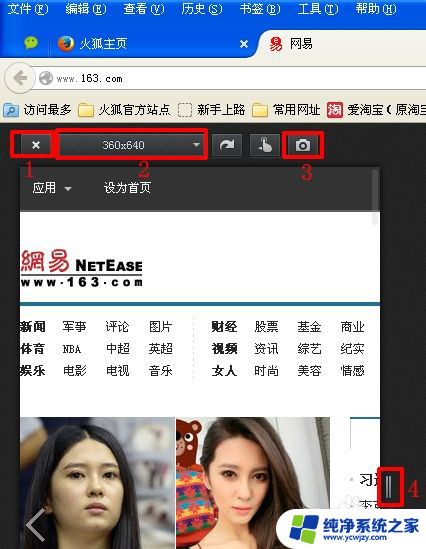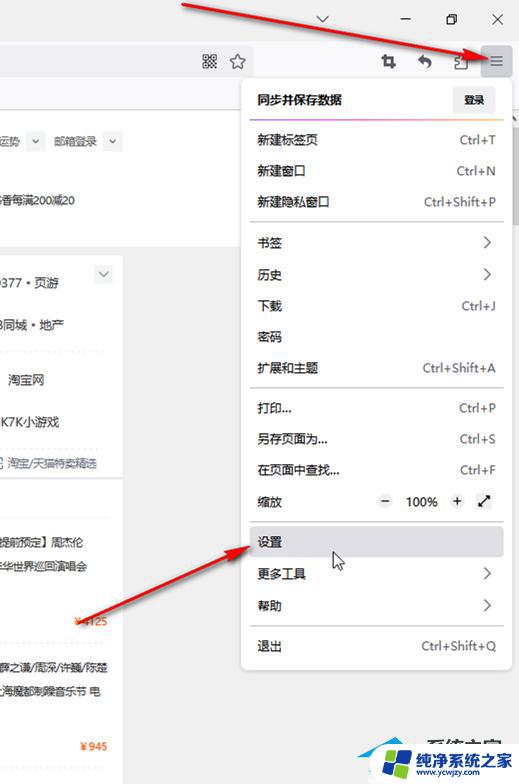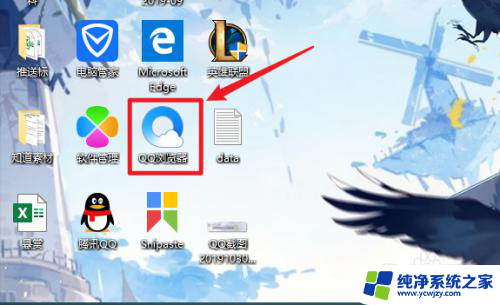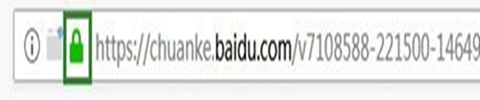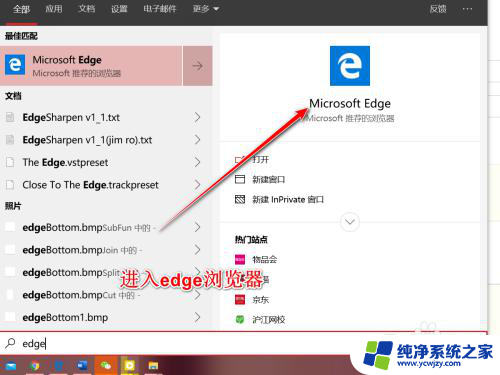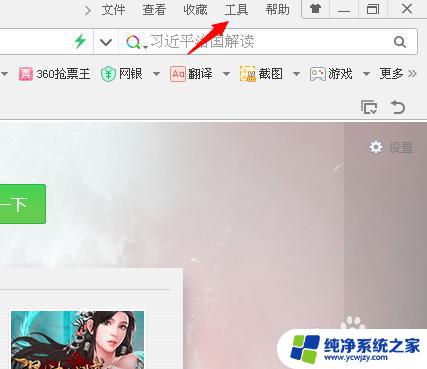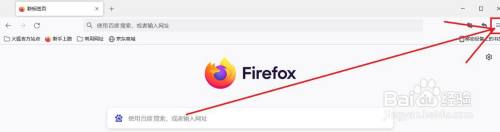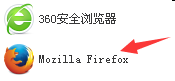火狐安全拦截怎么关闭 如何禁用火狐浏览器的安全拦截
更新时间:2023-11-16 16:05:09作者:xiaoliu
火狐安全拦截怎么关闭,在日常使用火狐浏览器的过程中,我们可能会遇到一些安全拦截的情况,这些拦截会限制我们访问某些网站或下载某些文件,有时候我们确实需要访问这些被拦截的内容,那么我们应该如何关闭火狐浏览器的安全拦截呢?本文将介绍一些简单的方法,帮助大家解决这个问题。无论是禁用特定网站的拦截,还是关闭整个安全拦截功能,我们都可以根据个人需求来进行设置,以便更加便捷地使用火狐浏览器。
操作方法:
1.点击三条横线图标
进入火狐浏览器的网页,进入后点击页面右上角的三个横杠图标。
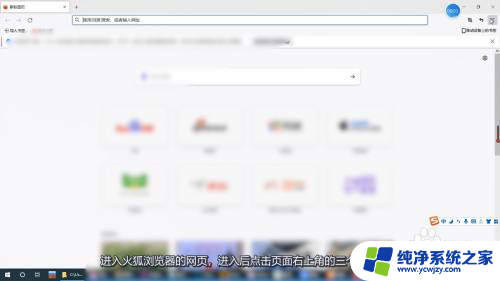
2.选择设置一栏
打开应用程序菜单栏目之后,点击页面里设置这个选项。
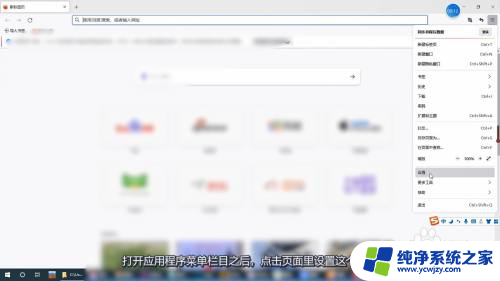
3.进入隐私与安全页面
切换到设置页面之后,点击页面左侧的隐私与安全一栏。
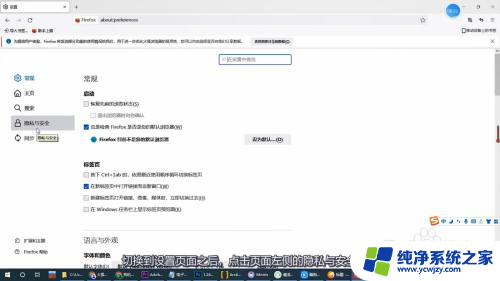
4.取消勾选弹窗拦截
页面展开之后将页面向上滑动,找到阻止弹出式窗口这个选项。取消勾选阻止弹出式窗口即可关闭火狐的安全拦截。
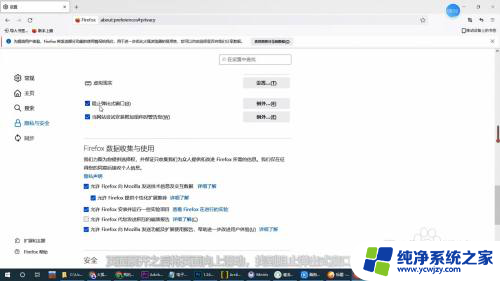
以上就是如何关闭火狐浏览器的安全拦截功能的全部内容,如果您还有疑问,可以按照我的方法进行操作,希望对大家有所帮助。